شما به راحتی می توانید استیکرها را در Canva ایجاد و چاپ کنید، و این راهنما به شما نشان می دهد که چگونه این کار را انجام دهید.
استیکرها برای چیزی بیشتر از بچههایی هستند که میخواهند ببینند چقدر میتوانند روی دیوار والدینشان بگذارند. آنها به روشی سرگرم کننده برای ارائه اطلاعات، تبلیغ برندها، و اتصال جهان به خط کار یک خالق تبدیل شده اند.
اما برای ایجاد و خرید آسان استیکرها در یک مکان به کجا می توانید مراجعه کنید؟ چه بخواهید ترافیک حساب رسانه های اجتماعی خود را افزایش دهید، چه محصول دیگری را برای خرید به مردم ارائه دهید، یا صرفاً بخواهید خلاقیت خود را کشف کنید، Canva می تواند به شما در رفع تمام نیازهای استیکر کمک کند.
برای یادگیری نحوه ایجاد استیکرهای فیزیکی و دیجیتالی در Canva به خواندن ادامه دهید.
چرا از Canva برای ایجاد استیکر استفاده کنید؟
ممکن است از قبل بدانید که میخواهید استیکرتان چه شکلی باشد، و این عالی است. با این حال، اگر در پیدا کردن یک چیدمان خوب مشکل دارید، Canva طیف گستردهای از قالبها را ارائه میدهد که میتوانید از بین آنها برای ساخت طرح خود انتخاب کنید.
علاوه بر این، شما می توانید از ویژگی های مختلف هوش مصنوعی برای افزودن به فرآیند طراحی خود استفاده کنید. Canva Magic Write را در پلتفرم خود ادغام کرده است. میتوانید از هوش مصنوعی در مورد ایدههای شعار، پالتهای رنگی، محبوبترین شکلهای برچسب یا هر چیز دیگری که سؤال دارید، کمک بخواهید.

فراتر از Magic Write، Canva همچنین دارای یک ویژگی بسیار خوب Text to Image است که برای فرآیند ساخت استیکر در دسترس است. اگر می خواهید یک تصویر بسیار خاص روی برچسب خود داشته باشید، مانند یک قایق بادبانی که در بالای کوه گیر کرده است، می توانید از ژنراتور هوش مصنوعی بخواهید آن را برای شما ایجاد کند. هنگامی که تصویری را که دوست دارید مشاهده کردید، به سادگی آن را به طرح خود اضافه کنید.
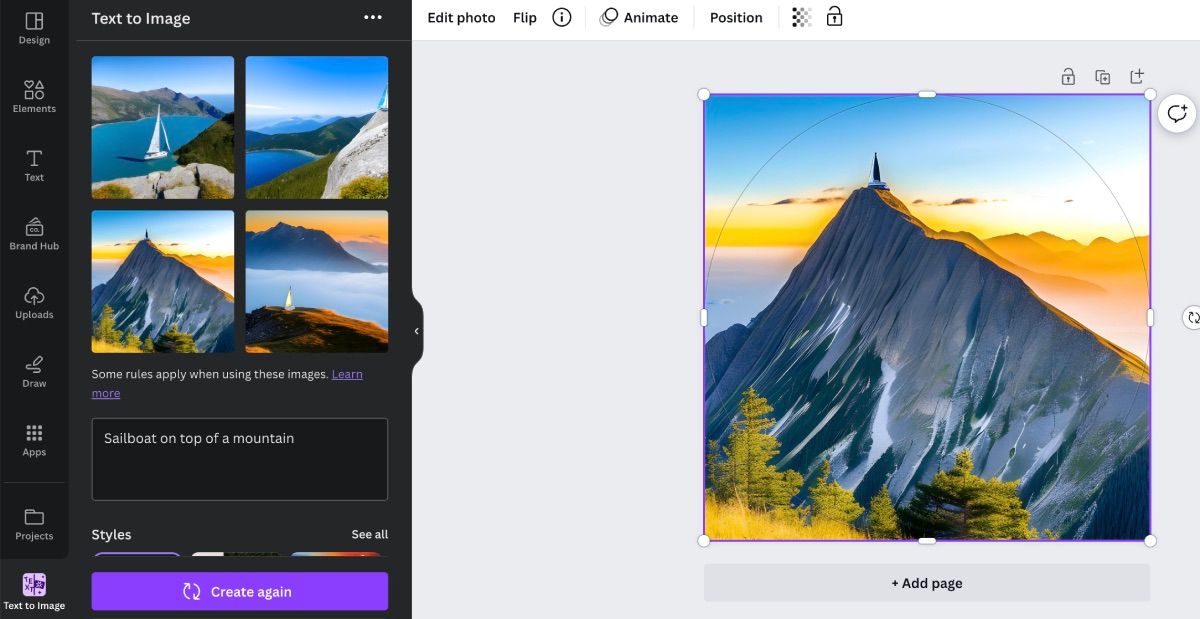
دلایل مختلفی برای استفاده از Canva برای ایجاد استیکرهای خود وجود دارد. این فرآیند نه تنها در یک مکان، از طراحی تا حمل و نقل، انجام می شود، بلکه با یک فرآیند گام به گام به راحتی قابل درک است.
نحوه استفاده از Canva برای ایجاد استیکر
از نظر فنی، دو راه وجود دارد که می توانید یک برچسب روی Canva ایجاد کنید. می توانید با یک الگو شروع کنید و استیکر خود را از آنجا بسازید. راه دیگر این است که از ابتدا شروع کنید و طرح خود را ایجاد کنید.
بر روی یک الگو بسازید
در صفحه اصلی Canva، به Design Spotlight > Marketing > Stickers بروید.
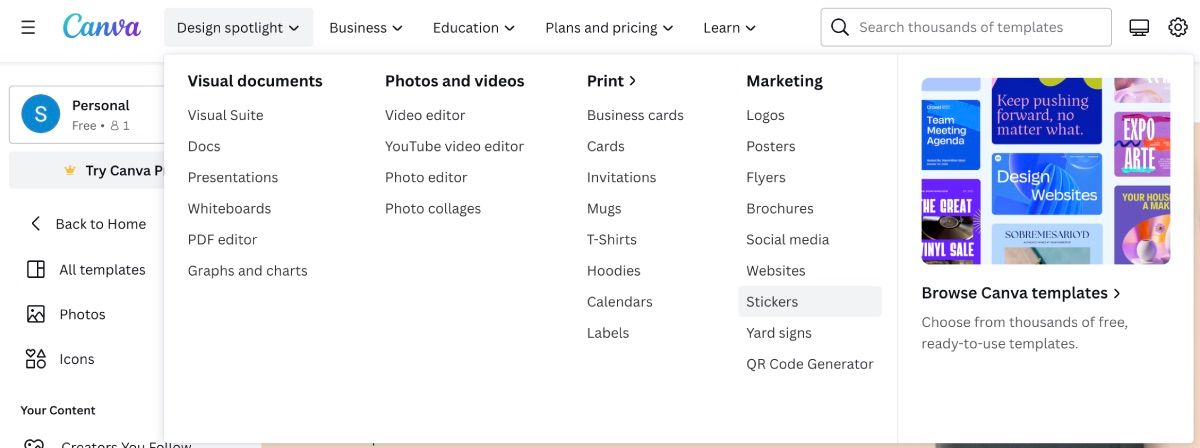
برای شروع از یک الگو، می توانید روی دکمه Browse Templates کلیک کنید. با این حال، اگر کمی به پایین اسکرول کنید، گزینه ای برای شروع فرآیند طراحی خود با شکل برچسب مشاهده خواهید کرد. اگر شکلی را که دوست دارید انتخاب کنید، دسته ای از الگوها در صفحه بعدی ظاهر می شوند و می توانید از آنجا مرور کنید.
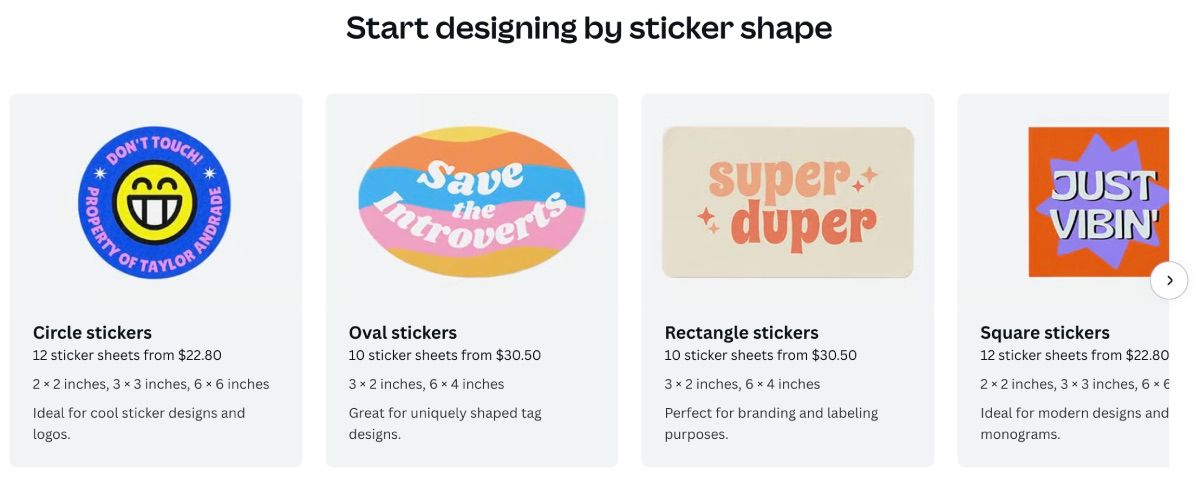
اگر کمی بیشتر صفحه استیکرها را به سمت پایین اسکرول کنید، میتوانید چند برچسب از قبل برای سطوح و مضامین مختلف ایجاد کنید که میتوانید از آنها بسازید.
به خاطر داشته باشید که هر قالبی که نماد تاج روی آن باشد فقط از طریق اشتراک Canva Pro در دسترس است. اگر موردی را میبینید که دوست دارید، همیشه میتوانید برای استفاده از آن برای یک دوره آزمایشی رایگان 30 روزه ثبتنام کنید.
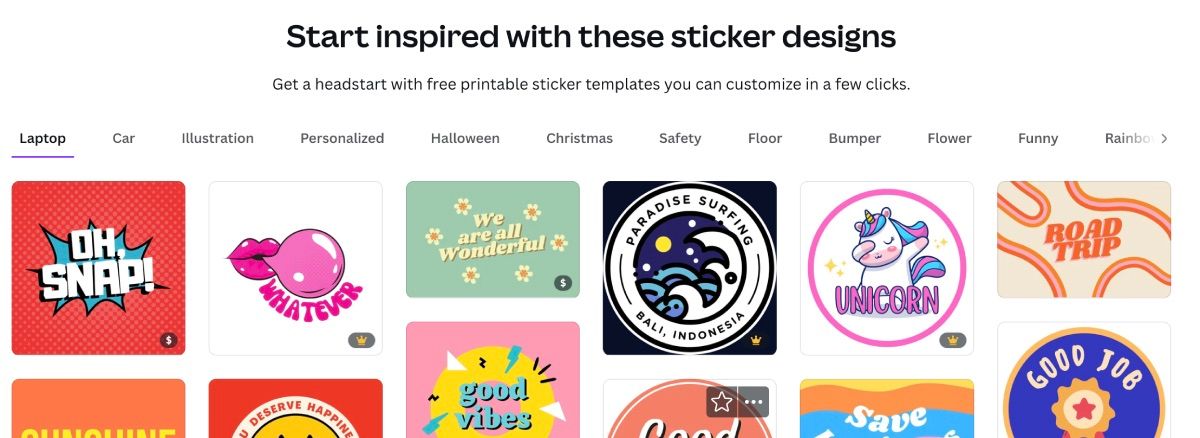
هنگامی که قالبی را که دوست دارید انتخاب کردید، صفحه طراحی Canva برای شما باز می شود تا شروع به ایجاد هرگونه تغییر در استیکر خود کنید.
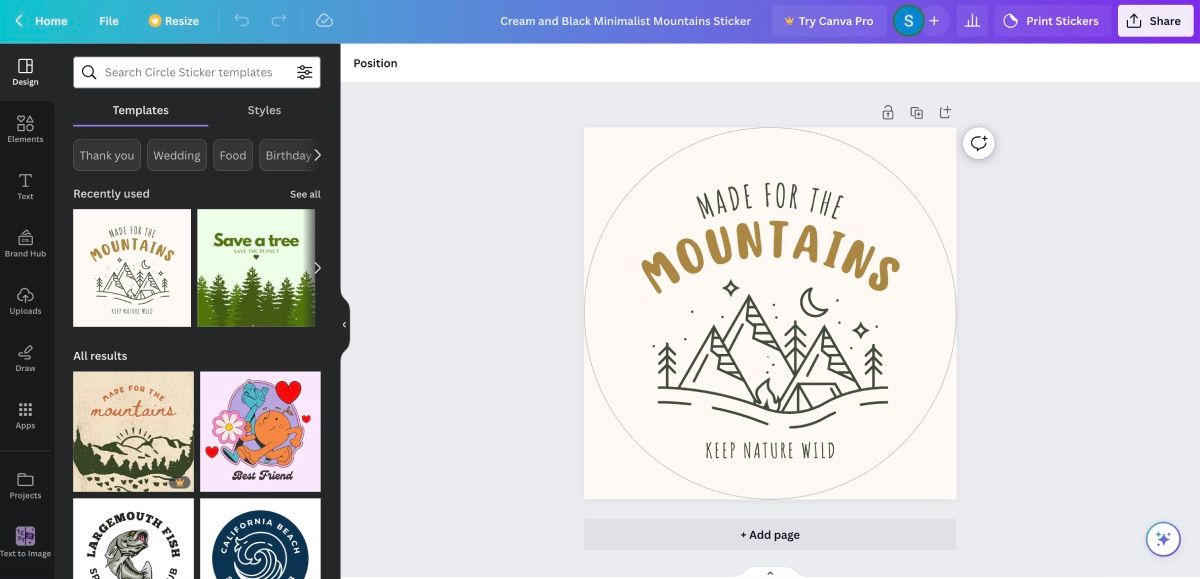
اگر روی یک برچسب از قبل ایجاد شده کلیک کنید، در نهایت با یک پنجره بازشو برای خرید برچسب همانطور که هست مواجه خواهید شد. فقط دکمه Customize This Template را انتخاب کنید و Canva شما را به صفحه طراحی هدایت می کند.
استیکر خود را از ابتدا ایجاد کنید
ایجاد استیکر خود از یک صفحه خالی به نیروی مغزی بسیار بیشتری نیاز دارد، اما در نهایت به یک طراحی سفارشی خواهید رسید که کاملاً متعلق به خودتان است.
به صفحه استیکرها بروید و Create Your Own را انتخاب کنید. شکل و جهت خود را انتخاب کنید.
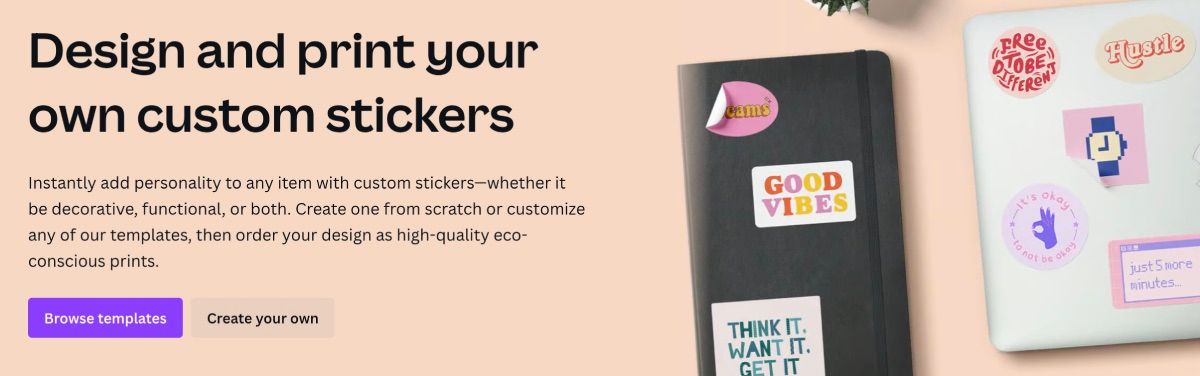
اگر تصویری دارید که برای استیکر خود میخواهید، آن را آپلود کنید و آن را روی بوم خالی بکشید و رها کنید. میتوانید متن اضافه کنید، عناصر مختلف (مانند فلشها و کوههای ترسیم شده) را بگنجانید و ایدههای خود را ترسیم کنید.
اگر نیاز به ویرایش تصویر خود دارید، از قابلیت ویرایش جادویی Canva استفاده کنید. برای مثال، اگر تصویری دارید که با چند ابر در آسمان بهتر به نظر میرسد، Magic Edit میتواند آنها را اضافه کند و آن را واقعی به نظر برساند.
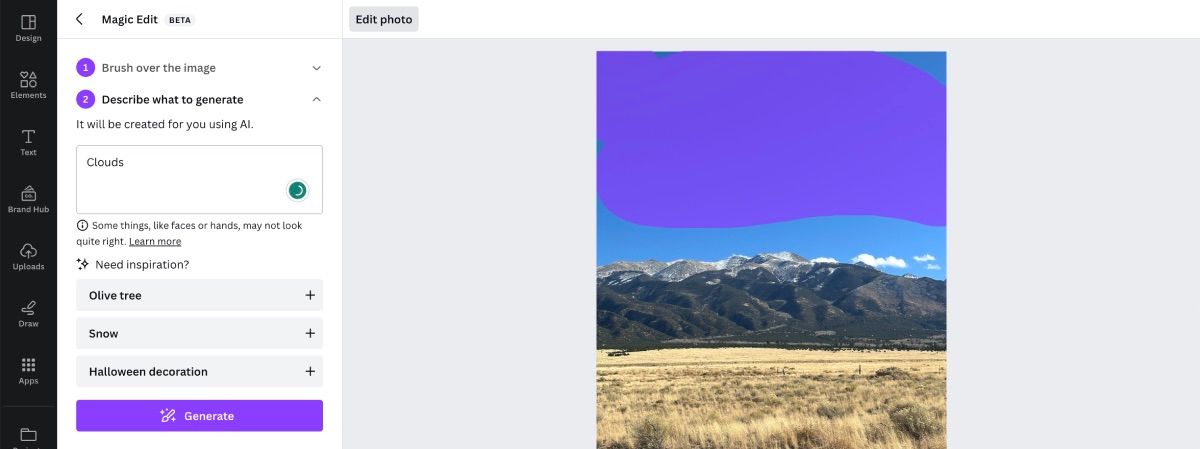
همچنین میتوانید یک کد QR به استیکر خود اضافه کنید، که راهی عالی برای هدایت ترافیک به هر URL که میخواهید است.
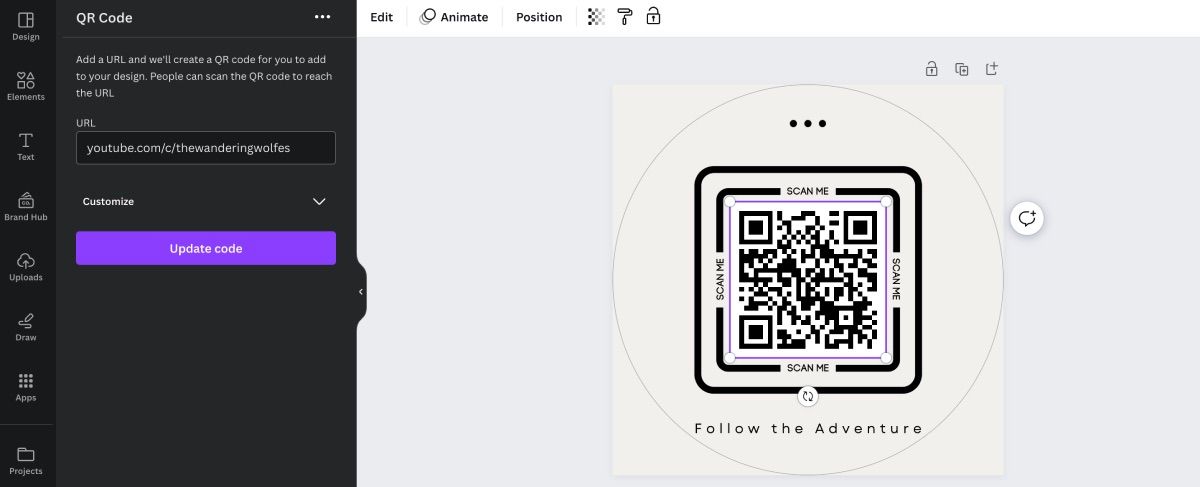
هنگامی که احساس کردید طراحی شما نمایانگر دیدگاه شماست، قدم بعدی این است که آن را در دسترس جهانیان قرار دهید.
نحوه چاپ و ارسال استیکرها
وقتی طرح خود را آماده کردید، نیازی به ذخیره آن و رفتن به وب سایت چاپ برچسب دیگری نیست. Canva دارای خدمات چاپ با قیمت رقابتی است که در صفحه طراحی تعبیه شده است.
در گوشه سمت راست بالا، روی Print Stickers کلیک کنید. اولین چیزی که می بینید گزینه های مشاهده است. اگر روی تصاویر کلیک کنید، خواهید دید که برچسب شما در اندازه های مختلف روی یک سطح، چه لپ تاپ یا یک نوت بوک، چه شکلی خواهد بود.
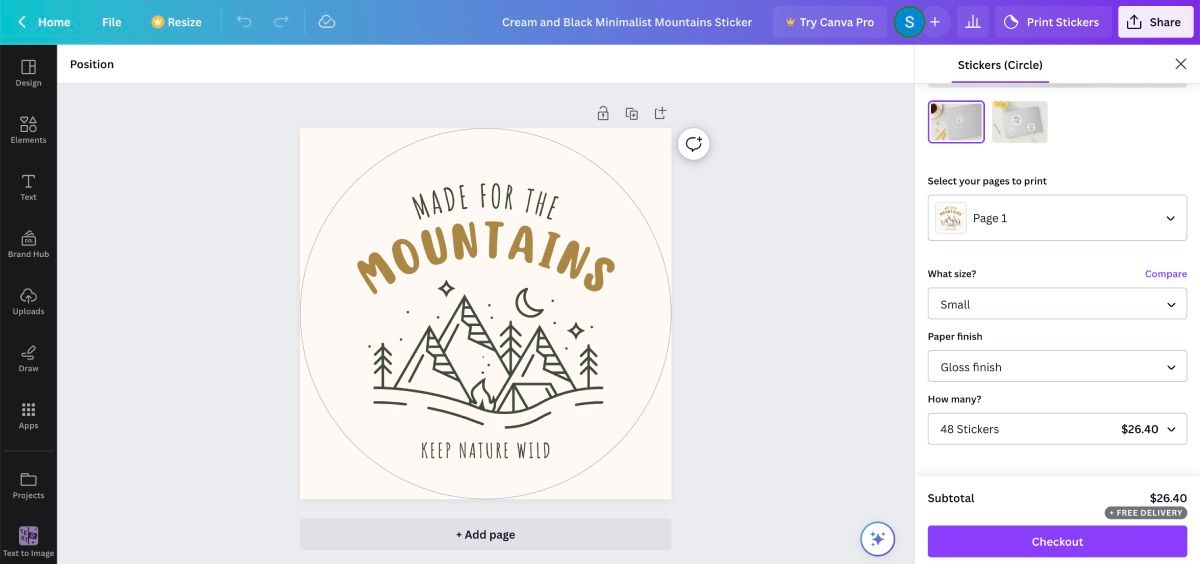
در زیر گزینه Select Your Pages to Print قرار دارد. فقط در صورتی باید نگران این موضوع باشید که بیش از یک برچسب در صفحه طراحی خود ایجاد کرده باشید.
پس از آن، گزینه هایی برای انتخاب در اندازه و پایان خواهید داشت. شکل های مختلف از نظر اندازه گزینه های کم و بیش خواهند داشت. برچسب های دایره ای دارای اندازه های کوچک، متوسط و بزرگ هستند – در حالی که برچسب های مستطیلی فقط در اندازه های کوچک و بزرگ هستند. روکش کاغذ در رنگ های مات و براق ارائه می شود.
سپس تعداد برچسب مورد نظر خود را انتخاب کنید. مهم است که توجه داشته باشید که استیکرهای Canva به صورت برگهای هستند، بنابراین باید تعداد برچسبهای خود را بر اساس تعداد برچسبهای موجود در یک صفحه انتخاب کنید.
در مرحله بعد، اطلاعات پرداخت خود را بررسی میکنید، آدرس خود را وارد میکنید و منتظر میشوید تا برچسبهایتان برسد.
چگونه طراحی خود را به یک برچسب دیجیتال تبدیل کنیم
اجازه ندهید خلقت شما فقط برای دنیای فیزیکی باشد. طرح خود را به یک برچسب دیجیتال تبدیل کنید.
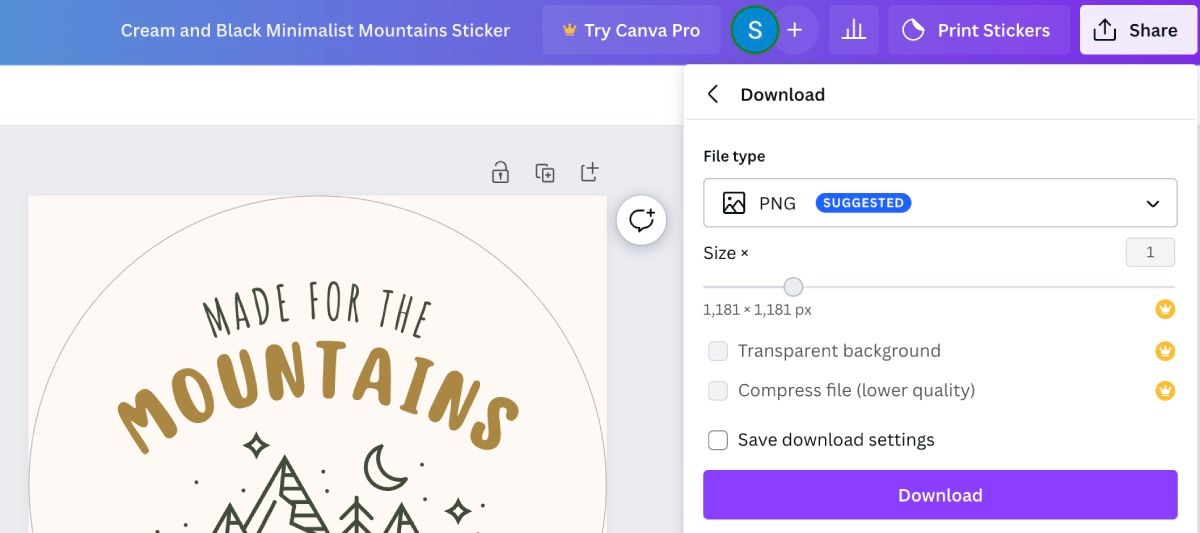
به جای چاپ استیکر، روی Share > Download > نوع فایل PNG کلیک کنید. حتما گزینه Transparent Background را انتخاب کنید. با این حال، این گزینه فقط برای اشتراک های Canva Pro در دسترس است.
روی دانلود کلیک کنید و برچسب دیجیتالی شما برای دنیای آنلاین آماده خواهد شد.
استیکرهای خود را روی Canva طراحی و چاپ کنید
Canva یکی از محبوبترین پلتفرمهای طراحی است که راه را برای سازندگان هموار میکند. این می تواند به هر بخشی از فرآیند برندسازی شما کمک کند، از طراحی یک پست رسانه اجتماعی گرفته تا انتشار یک وب سایت. در این فرآیند، مطمئن شوید که برچسب های ایجاد را اضافه کنید.
سعی نمی کنید یک برند را تبلیغ کنید و فقط می خواهید برچسب هایی برای فروش بسازید یا به سادگی لذت ببرید؟ Canva برای آن نیز پشتیبان شماست.
فرآیند ساخت استیکر Canva را امتحان کنید و خودتان ببینید چقدر آسان است.
